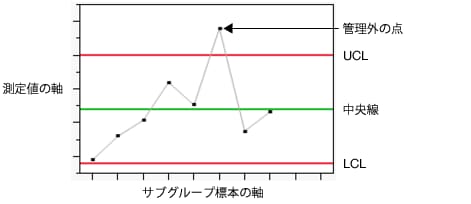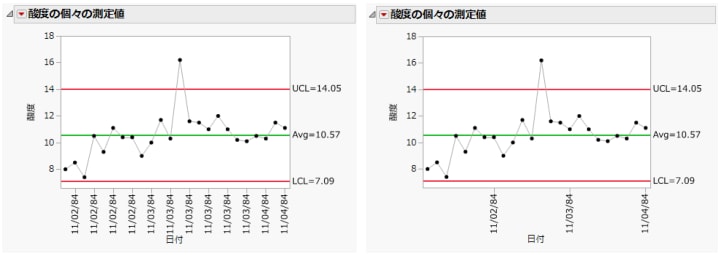旧機能の管理図のレポート
管理図は、工程が統計的管理状態にあるかどうかの判断材料として役立ちます。レポートの内容は、選択した管理図の種類によって異なります。Figure 14.7は、単純な管理図を例に、各部について説明しています。データを追加するたび、またはデータテーブルを変更するたびに、管理図は動的に更新されます。
図14.7 管理図の例
メモ: ランチャートを作成する前にデータテーブルで除外された行は、ランチャートでは非表示になります。
管理図には、次のような特徴があります。
• 管理図上の各点は、個々の測定値または要約統計量を示します。Figure 14.7では、各点は各標本の平均を表しています。
サブグループは、工程の群間変動をできるだけ精確に捉えられるよう、合理的に設定されている必要があります。通常、適切なグループ設定を行うには、工程を理解していなければなりません。Wheeler(2004)、Woodall and Adams(1998)を参照してください。
• 管理図の縦軸は、計算された要約統計量を表します。
• 管理図の横軸は、標本のサブグループを表す時間軸です。時間の経過に沿って工程を観察することは、工程が変化しているかどうかを評価する上で重要です。
• 緑の線は中心線で、データの平均を示します。中心線は、工程が統計的管理状態にあるときの要約統計量の平均値(期待値)を示します。本来、測定値は中心線の両側に等しく分布します。そうでない場合は、工程平均が変化している証拠と考えられます。
• 2本の赤い線は、上側管理限界(UCL; Upper Control Limit)と下側管理限界(LCL; Lower Control Limit)です。工程が統計的管理状態にあるときに要約統計量が変動すると思われる範囲を示します。工程変動が一般原因によるものだけである場合、すべての点が管理限界内にランダムに分布します。Figure 14.7では、点のうち1つが上側管理限界より上にあります。この点は、特殊原因による変動を示す可能性が高く、場合によっては不具合かも知れません。
• 管理限界(CUSUM管理図の場合はVマスク)の外に点がある場合は、特殊原因による変動があると考えられます。
各プラットフォームで作成された管理図は、データテーブルに新しいデータが追加されたときにリアルタイムで更新されます。
管理図に異常原因による変動が見られ、それが工程の劣化によるものである場合は、適切に対処し、工程を統計的管理状態に戻す必要があります。異常な変動が工程の改善を意味する場合は、その原因を詳しく調べ、意識的に工程に組み込むと良いでしょう。
横軸や縦軸上をダブルクリックすると、適切な「軸の指定」ウィンドウが開き、軸上に表示されるラベルの形式、軸の値の範囲、目盛りの数、グリッド線、参照線などを指定することができます。
たとえば、「Pickles.jmp」データは、3日間にわたって測定したデータを記録したものです。Figure 14.8では、デフォルトで横軸の1つおきの目盛りにラベルがついています。Figure 14.8の左側のようにラベルが見にくい状態になってしまうことがあります。8つの目盛りごとにラベルをつければ、日付ごとに1つのラベルがつき、右側のプロットのようになります。
図14.8 X軸の目盛りのラベルを調整した例
ヒント: 警告とルールの詳細については、「テスト」および「ウェストガードルール」を参照してください。